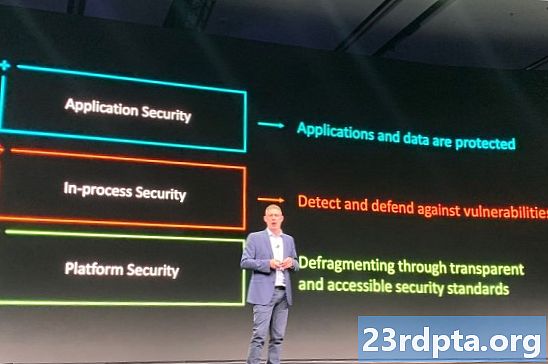Saturs
- 1. Atsāknējiet tālruni
- 2. Pārliecinieties, vai palīgs ir iespējots un vai jūsu ierīce to atbalsta
- 3. Pārkvalificējiet balss modeli
- 4. Citi iespējamie risinājumi

Ir pāris iemeslu, kāpēc Google palīgs nedarbojas jūsu Android ierīcē. Par laimi, vairumam problēmu ir mazsvarīgas problēmas, un tās var novērst dažu minūšu laikā bez jebkādām tehniskām zināšanām. Lai palīgu atkal izveidotu un darbinātu, vienkārši veiciet tālāk norādītās darbības. Vairumā gadījumu jūsu problēma jāatrisina vienam no tiem.
Redaktora piezīme: vai jūsu problēma ir saistīta ar Google sākumlapu, nevis ar Android ierīci? Tā vietā apskatiet šo rokasgrāmatu.
1. Atsāknējiet tālruni

Sāksim ar vienkāršu: tālruņa pārstartēšana. Tas ir ātri un viegli izpildāms, un noteikti ir vērts izmēģināt, jo ir zināms, ka tas ļauj atbrīvoties no daudzām ar tehnoloģiju saistītām problēmām.
Es esmu pārliecināts, ka jūs visi zināt, kā atsāknēt Android ierīci, bet katrā ziņā es ieturu procesu tikai gadījuma gadījumā. Viss, kas jums jādara, - sekundi vai divas ilgi nospiediet un turiet ierīces barošanas pogu, pēc tam dažas iespējas parādīsies ekrānā. Atlasiet opciju Restartēt / atsāknēt, un pārējo veiks tālrunis.
Kad klausule atkal ieslēdzas, mēģiniet palaist Google palīgu, lai pārbaudītu, vai problēma joprojām pastāv. Ja tā ir, pārejiet pie otrā soļa.
2. Pārliecinieties, vai palīgs ir iespējots un vai jūsu ierīce to atbalsta

Sāciet ar pārbaudi, vai tālrunis atbalsta Google palīgu - ne visi modeļi to dara. Ierīcēm, kas to atbalsta:
- Android 5.0 vai jaunāka versija
- Google lietotne 6.13 vai jaunāka
- Google Play pakalpojumi
- Vismaz 1 GB atmiņas
Turklāt ierīces valodai jābūt vienai no šīm: ķīniešu (tradicionālā), dāņu, holandiešu, angļu, franču, vācu, hindi, indonēziešu, itāļu, japāņu, korejiešu, norvēģu, poļu, portugāļu (Brazīlija), krievu , Spāņu, zviedru, taizemiešu vai turku valodā.
Android ierīcē noteikti ieslēdziet Google Assistant.
Ja viss tiek pārbaudīts, bet Google palīgs joprojām nedarbojas jūsu tālrunī, nākamais, kas jādara, ir pārliecināties, ka pakalpojums ir ieslēgts. Ierīcē atveriet Google lietotni, ekrāna apakšdaļā atlasiet opciju “Vēl” un piesitiet “Iestatījumi”, pēc tam - “Google palīgs”. Nākamais solis ir pieskarties cilnei “Palīgs” augšpusē, ritināt uz leju un atlasiet savu ierīci un pēc tam ieslēdziet slēdzi blakus “Google palīgs” un “Piekļuve ar balsi”, lai pabeigtu procesu. Pēc tam mēģiniet izsaukt palīgu, sakot “OK Google” vai “Hey Google”. Ja ekrānā nekas neparādās, ir pienācis laiks pāriet uz trešo darbību.
3. Pārkvalificējiet balss modeli

Iespējams, ka iemesls, kāpēc Google palīgs nedarbojas, ir tas, ka tas neatpazīst jūsu balsi. To ir viegli novērst, jo viss, kas jums jādara, ir pārkvalificēt balss modeli. To var izdarīt šādi: atveriet Google lietotni tālrunī, ekrāna apakšā atlasiet opciju “Vēl” un pēc tam pieskarieties “Iestatījumi”. Nākamais solis ir pieskarties “Balss” opcijai un atlasīt “Balss atbilstība”. ”, Kam seko“ Pārkvalificēt balss modeli ”.
Pēc tam vienkārši pieskarieties opcijai “Es piekrītu” un izpildiet ekrānā redzamos norādījumus, lai pārkvalificētu balss modeli. Tas ir ļoti vienkārši - jums tikai pāris reizes jāsaka “OK Google” un “Hey Google”.
Kad esat pabeidzis, vēlreiz pasakiet karsto vārdu, lai redzētu, vai problēma ir atrisināta un Google palīgs tagad darbojas. Ja tā nenotiek, varat izmēģināt dažas citas lietas, kuras mēs apskatīsim tālāk.
4. Citi iespējamie risinājumi

Ja neviens no līdzšinējiem labojumiem nav atrisinājis problēmu, kas jums radusies, izmantojot Google palīgu, jums ir jāmēģina:
- Pārbaudiet mikrofonu: Mēģinot izsaukt palīgu, pārliecinieties, vai mikrofons darbojas un vai jūs to neaizklājat ar savu roku. Ja palīgs jūs nedzird, tas neatbild.
- Pārbaudiet savu interneta savienojumu: Lai varētu izmantot palīgu, jums jābūt tiešsaistē. Pārliecinieties, vai esat izveidojis savienojumu ar Wi-Fi vai mobilo tīklu un vai savienojums ir stabils.
- Atspējot citus balss palīgus: Ja jums ir Samsung ierīce, mēģiniet atspējot Bixby, lai redzētu, vai tas atrisina problēmu. Un, ja tālrunī esat lejupielādējis Alexa, Cortana vai jebkuru citu balss palīgu, atspējojiet vai izdzēsiet to.
- Jauniniet lietotni: Pārliecinieties, vai Google lietotne ir atjaunināta uz jaunāko versiju. Pārliecinieties arī, ka dodāt visas Google lietotnes atļaujas, dodoties uz Iestatījumi> Lietotnes> Google lietotne> Atļaujas (ceļš dažādiem modeļiem var atšķirties).
Ar vienu no šiem labojumiem vajadzētu atrisināt problēmu, kas rodas ar Google palīgu, taču, ja tā nenotiek, pastāv iespēja, ka problēma ir Google galā, nevis jūsu. Tas var notikt dažreiz, it īpaši pēc kļūdainas programmatūras atjaunināšanas. Parasti Google šīs lietas izlabo vienas vai divu dienu laikā, tāpēc gaidiet jaunu Google lietotnes atjauninājumu.